어느 날, iCloud와 App Store에 로그인하려고 했는데 갑자기 Apple ID가 기억나지 않는 경우가 있습니다. 이런 일이 생기더라도 걱정하지 마세요. 사용하는 기기에서 쉽게 ID 정보를 확인할 수 있습니다.
이 가이드에서는 다양한 기기에서 Apple ID를 확인하는 방법을 안내합니다. 그래도 ID를 찾을 수 없다면, 추가적인 팁도 함께 제공해 드리겠습니다.
Apple ID 찾기
Apple ID는 Apple 기기와 서비스를 사용할 때 필요한 개인 계정입니다. Apple 기능을 이용하거나 구매하려면 반드시 Apple ID가 있어야 하므로, 자신의 Apple ID를 찾을 수 없다면 꼭 확인하는 방법을 찾아야 합니다.
기기별로 Apple ID를 찾는 과정은 매우 간단합니다. 아래 단계를 순서대로 안내드립니다:
iPhone / iPad에서 찾는 방법
- iPhone 또는 iPad에서 “설정 앱을” 엽니다.
- 이미 계정에 로그인되어 있다면 화면 상단에 있는 본인의 이름을 탭합니다.
- 다음 화면에서 Apple ID 및 연결된 이메일 주소와 전화번호를 확인할 수 있습니다.
Mac에서 찾는 방법
- Mac 화면 좌측 상단의 Apple 아이콘을 클릭한 후 Apple 메뉴를 엽니다.
- 메뉴에서 시스템 환경설정을 선택합니다.
- 새로운 화면에서 iCloud 또는 Apple ID 아이콘을 클릭하면 개인 정보를 확인할 수 있습니다.
모든 iOS 기기에서 찾는 방법
이 방법은 모든 iOS 기기에서 사용할 수 있으며, iTunes 또는 App Store를 통해 확인할 수 있습니다.
- 기기에서 App Store 또는 iTunes Store를 엽니다.
- 우측 상단에 있는 로그인된 계정의 아바타(프로필 사진)를 클릭하면, Apple ID가 표시된 새 창이 나타납니다.
Apple TV가 있는 경우에는 “설정” > “사용자 및 계정” > “iCloud”를 차례로 클릭하면 Apple ID를 볼 수 있습니다.
Windows 기기에서 찾는 방법
Apple ID는 있지만 Apple 기기를 사용하지 않는 경우에도 Windows에서 확인할 수 있습니다.
- 먼저 Windows용 iCloud를 다운로드한 후 실행합니다. 이 프로그램이 없다면 iTunes를 사용해도 됩니다.
- “계정” 섹션을 클릭하면 새 창이 열리면서 Apple ID를 확인할 수 있습니다.
Apple 웹사이트에서 찾는 방법
위에서 안내한 방법들은 기기에 로그인되어 있는 경우에 해당합니다. 기기에 로그인되어 있지 않다면 Apple 웹사이트에서 확인할 수 있습니다.
- 먼저 iforgot 페이지를 엽니다.
- 이름과 휴대폰 번호 또는 가입 시 사용한 이메일 주소를 입력합니다.
- 시스템이 자동으로 관련된 Apple ID를 찾아 보여줍니다.
팁:
VPN으로 Apple ID 로그인 보호하기. 공용 Wi-Fi에서 Apple ID를 확인할 때 발생할 수 있는 데이터 도난 위험을 줄이기 위해 VPN을 사용하여 인터넷 연결을 암호화하세요. LightningX VPN은 WireGuard, Shadowsocks, VLESS 등의 고급 알고리즘을 제공하여 어떤 온라인 환경에서도 계정을 한층 더 안전하게 보호할 수 있습니다.
Apple ID 찾기 수 없다면 어떻게 해야 하나요?
위에서 소개한 모든 방법을 시도했음에도 불구하고 여전히 Apple ID를 찾을 수 없다면 걱정하지 마세요. Apple은 다른 방법들도 제공하고 있습니다:
메일함 확인하기
Apple ID는 일반적으로 이메일 주소나 휴대폰 번호와 연결되어 있으므로, 이전에 Apple 관련 이메일을 받은 적이 있을 수 있습니다.
메일함에서 “Apple”, “App Store”, “iTunes”와 같은 키워드로 검색하여 메일을 찾아보세요. 그 안에 ID와 관련된 정보가 있을 수 있습니다.
Apple 지원센터에 문의하기
혼자서 Apple ID를 찾기 어렵다면, 공식적인 도움을 받는 것이 가장 좋은 방법 중 하나입니다. Apple 지원 페이지에서 Apple ID 관련 문제를 선택하세요.
공식 상담원이 본인 인증, 구매 증명서 등의 정보를 확인한 후, 검색을 도와준 뒤 전화로 안내해줍니다.
브라우저 또는 비밀번호 관리 프로그램 확인하기
사용자가 비밀번호를 잊지 않도록, 대부분의 브라우저에는 온라인 비밀번호 관리자나 저장된 로그인 정보 기능이 있습니다. 자주 사용하는 브라우저에 Apple 로그인 정보가 저장되어 있는지 확인해보세요.
하지만 주의할 점은, Apple ID와 비밀번호는 서로 다른 정보입니다. Apple ID만 알고 있다면 비밀번호를 잊었어도 재설정할 수 있지만, Apple ID 자체를 찾지 못하면 전체 계정 접근이 불가능합니다.
관련 주제: 암호 관리자를 안전하게 사용할 수 있을까요?
Apple ID 찾기 – 자주 묻는 질문
로그인하지 않은 상태에서 Apple ID를 찾는 방법은?
Apple ID에 로그인하지 않았다면 찾기가 어려울 수 있습니다. 그러나 iforgot 웹사이트에서 이름과 전화번호 또는 이메일 주소를 입력하면 시스템에서 연관된 ID를 찾아줍니다.
이미 Apple ID가 있는지 확인하는 방법은?
Apple 기기를 사용한 적이 없더라도, 예전에 계정을 만든 후 잊었을 가능성이 있습니다. 자신이 선호하는 이메일 주소를 Apple 웹사이트에서 입력하고 ‘로그인’을 눌러보세요. 시스템에서 해당 이메일이 Apple ID로 등록되어 있지 않다고 표시되면 계정이 없는 것입니다.
Apple ID를 새로 만드는 방법은?
Apple ID가 없다고 확신한다면 아래의 절차를 따라 새로 만들 수 있습니다.
Apple 기기가 없는 경우: 인터넷에서 Apple 공식 웹사이트를 열고, ‘Apple ID 만들기’를 클릭한 후 개인 정보, 이메일 주소, 비밀번호 등을 입력하여 가입을 완료하세요.
Apple 기기가 있는 경우: 설정에서 ‘iPhone에 로그인’을 클릭한 후, ‘Apple ID가 없거나 잊으셨나요?’를 선택하고, ‘Apple ID 만들기’를 클릭하여 진행하세요.
마무리
Apple ID는 계정 정보와 웹 데이터를 통합하는 핵심 역할을 합니다. ID를 잊었거나 존재 여부가 확실하지 않더라도 당황할 필요는 없습니다. 이 가이드는 Apple ID를 찾을 수 있는 다양한 방법을 안내합니다.









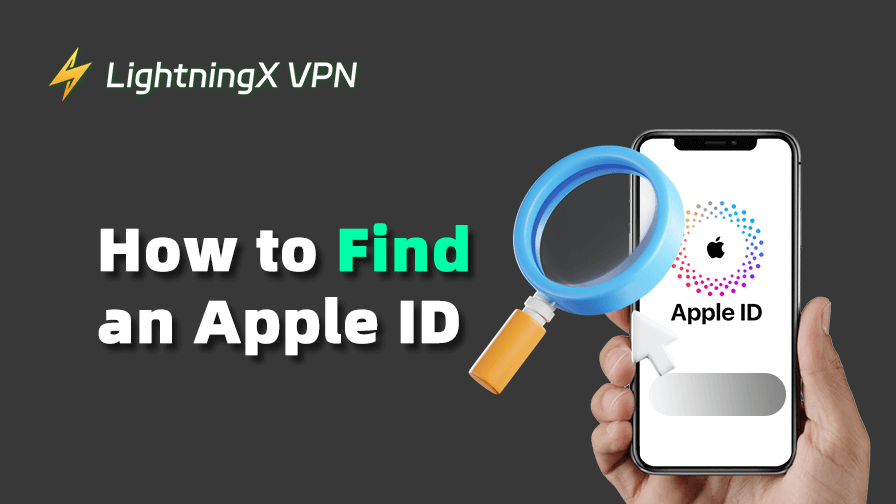
![최신 화이트아웃 서바이벌 기프트 코드 모음 [2025년 12월]](https://lightningxvpn.com/blog/wp-content/uploads/2025/12/whiteout-survival-gift-codes-thumbnail.png)










